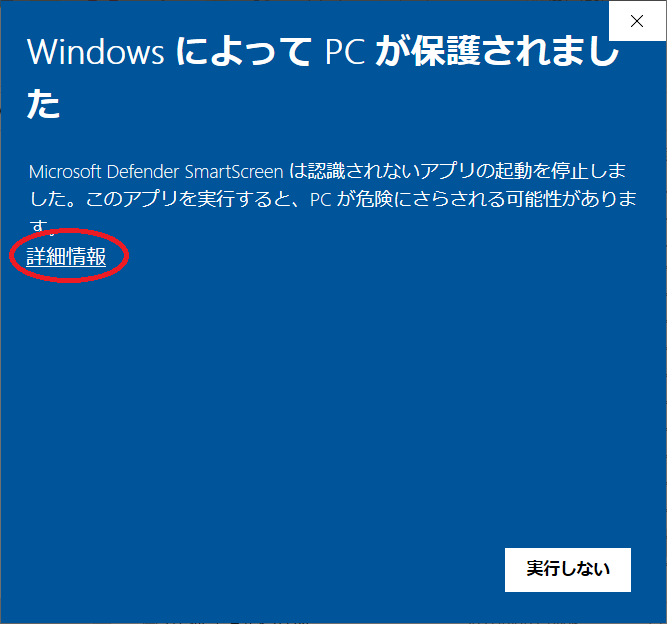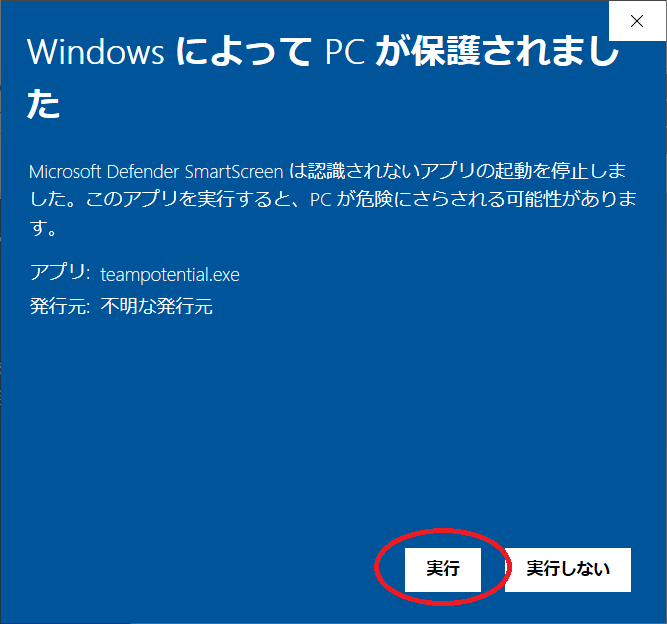ドット スマート
ドット スマート
JPEG写真圧縮アプリ「ドット スマート」
特長
写真のファイルサイズを70分の1まで縮小
サンプルの風景写真での例です。赤枠□内は処理をした結果のログです。
縮小率を20%に設定した状態(ちょうどいいサイズ感)で、ファイルサイズが
4276KB(キロバイト) → 73KB にサイズダウンできています。
最後の写真は 5,496KB → 78KB(約70分の1) に軽量化されました。
作者の撮った写真サンプルなので、写真によってはもっとサイズダウンできるかもしれません。
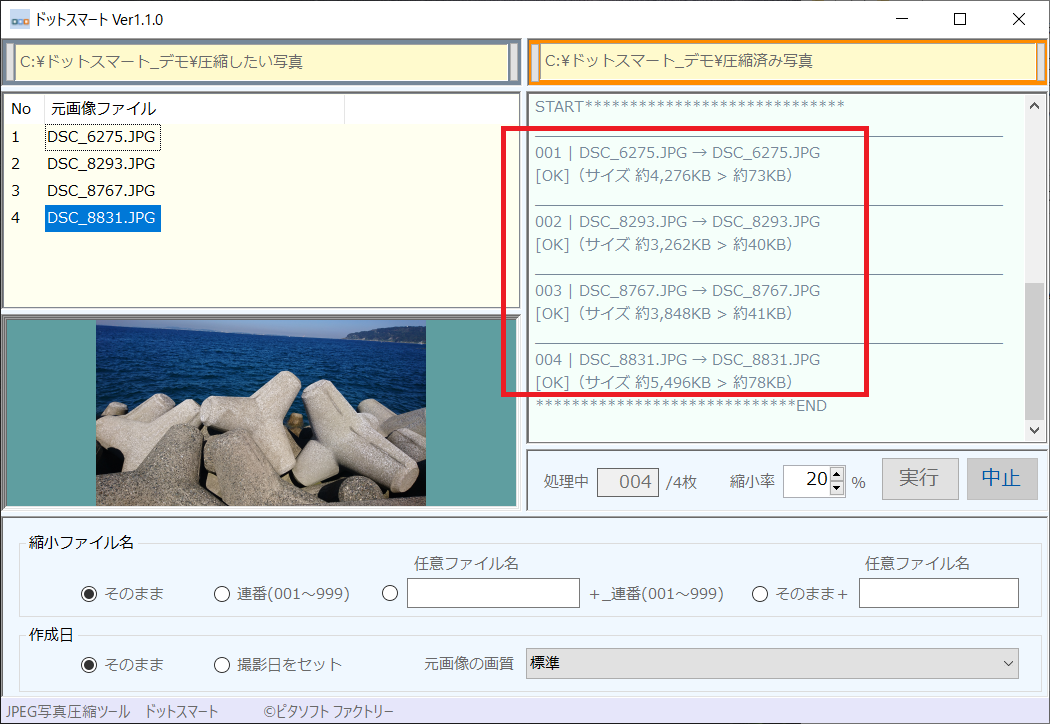
使い方
シンプルな写真縮小ツールです。細かい設定はありません。
「コピー元フォルダ」と「保存先フォルダ」をドラッグ&ドロップで指定すると、「保存先フォルダ」に縮小された画像ファイルたちが保存されます。
ソフトを起動すると、使い方が画面右側に書いてあります。
処理中の演出(ログ表示など)を実装したら、処理が遅くなってしまいました。
ちょっと処理を待つ感じになりますが、これでもよろしければどうぞ。
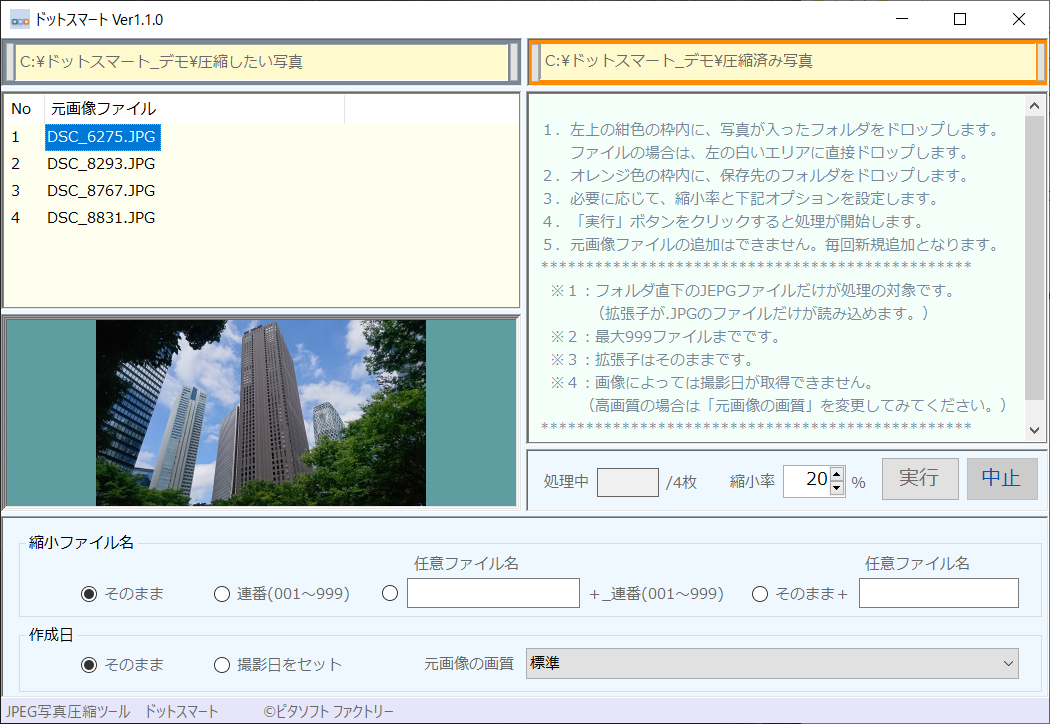
ダウンロード
▼ファイル名をクリックするとダウンロードできます。
- dotssmart_ver1.01.zip (旧バージョン)
- dotsmart_ver1.10.zip (最新バージョン 2023.03.17)
※ダウンロードの前に、「利用規約」をご覧ください。
セットアップ
- 1)ダウンロードしたファイルを右クリックして「すべて展開」を選択します。
- 2)展開したフォルダ内の「dotsmart.exe」をダブルクリックで実行すると起動します。
(旧バージョンは「dotssmart.exe」)
初回は「WindowsによってPCが保護されました」画面が表示されます。
当サイトからダウンロードしたのであれば、「①詳細情報」→「②実行」をクリックします。
2回目以降のアプリ起動時は、上記の青い画面は表示されません。
仕様
- 対象の画像タイプはJPEGのみです。
拡張子は、「.JPG」または「.jpg」のみ認識します。
作成される画像の拡張子は「.JPG」固定です。
- 縮小のみで、拡大はできません。
- 縮小指定は整数のパーセンテージで行います。
指定できるのは5%~100%までです。100%でもファイルサイズが小さくなります。 - 一度に処理できるのは最大999ファイルまでです。
ただし、マシン(PC)のスペックによってかなり違いがあります。
まずは、少ない枚数からお試していただき、すこしずつ枚数を増やして様子をみてください。 - 当ツールでは撮影情報も削除されます。
写真をHPにアップしたり、人に渡す目的で開発されたためです。 - 保存するファイル名は以下の4パターンが選べます。
- そのまま
- 001~999までの連番
- 任意のファイル名+_001~999までの連番
- もとのファイル名の末尾に任意のファイル名をつける
- 保存先フォルダに既に同名のファイルがある場合は上書きされます。
この条件で問題なければ、とても役立つツールです。
Q.ファイル一覧にファイルを追加すると、前にドラッグ&ドロップしたファイルが消えますが...
A.すみません、まとめて選択してから、ドラッグ&ドロップしてください。
選びながら、追加していくことはできません。「毎回、クリアされていて欲しい」という方には便利な仕様なので、ちょっと悩み中です。
性能について
高性能マシンでの使用も考慮して999枚まで処理できるように連番は3桁持たせてありますが、当方が普段利用しているのは20~30枚程度です。ご自身のパソコンで何枚程度処理できそうか、数枚程度からお試しの上、ご確認ください。
歴史
- 2016年 1月頃(たぶん...) 初版(Ver1.00)公開
- 2023年 3月15日 「ドッツ・スマート」→「ドット スマート」に改名
- 「ドッツ・スマート」なのに「ドット スマート」って呼ばれるのでいっそ改名。